恢复已删除的应用
Kintone提供将已删除的应用恢复到删除时的状态的功能,作为误删除应用时的解决办法。
如恢复已删除的应用,则此应用的记录及应用的设置等将恢复到删除时的状态,可像删除前一样使用此应用。
仅Kintone共通管理员可恢复应用。另外,已删除超过14天的应用将无法恢复。
还有其他限制事项。恢复前请务必参考以下项目。
注意事项
恢复应用的步骤概要
恢复应用的步骤概要如下所示:
(1) 尽可能预先确认“已删除的应用名称”、“印象中执行删除的时间”、“印象中执行删除的用户”。
(2) 在Kintone共通管理页面中查看监控日志,并根据(1)的信息确定“应用ID”。
(3) 在恢复页面中输入应用ID,执行恢复。
详细步骤请参考以下项目。
操作步骤
注意事项
还原的项目/无法还原的项目
- 恢复应用后还原的内容
- 记录
- 记录编号
- 记录中输入的内容
- 附件
- 回复
- 历史记录
- 状态
- 应用的设置内容
“恢复应用后无法还原的内容”以外的所有设置都将还原(包含自定义的文件和插件)。 - 应用的URL
包括应用ID在内,应用的URL会还原。
可像以前一样,通过Web浏览器的收藏夹等途径直接访问应用。
- 记录
- 恢复应用后无法还原的内容
无法恢复的原因
-
已删除超过14天的应用将无法恢复。例如,6月1日10点删除应用,则可在6月15日10点之前恢复应用。
-
如恢复后的应用数超过许可证的上限,将无法恢复。
可创建的应用数的上限,可以在应用管理页面或者Kintone共通管理页面中确认。删除/恢复应用时,应用数的变化也会反映在应用管理页面及Kintone共通管理页面。
查看应用的许可证的使用情况 -
开始创建后尚未公开的应用,删除后将无法恢复。
恢复批量删除的应用时
批量删除存在参照关系的多个应用,再要恢复其中任意一个应用时,该应用所参照的应用也将一起被恢复。该应用所参照的应用如果参照了其他应用,也将一起被恢复。
但如有应用参照了要恢复的应用,参照的应用不会被恢复。
例:批量删除应用A/B/C/D后,要恢复应用A时
如恢复应用A,参照了应用A的应用B、及参照了应用B的应用C也将一起被恢复。但应用A参照的应用D不会被恢复。请根据需要,个别进行恢复。
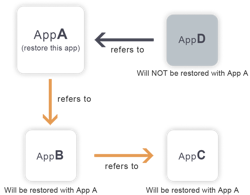
操作步骤
介绍恢复应用的详细步骤。
-
尽可能预先确认“已删除的应用名称”、“印象中执行删除的时间”、“印象中执行删除的用户”。
-
点击Kintone页面上方的齿轮状[设置]图标,再点击[Kintone共通管理]。
![截图:用线框圈出[Kintone共通管理]的链接](/k/img-zh/restore_app_img01.png)
-
点击“监控日志”下的[查看与下载]。
-
在“筛选条件”的“动作”中输入“App delete”,点击[查看]按钮。
![截图:用线框圈出[查看]按钮](/k/img-zh/restore_app_img03.png) 页面下方将显示筛选出的日志列表。
页面下方将显示筛选出的日志列表。 -
如筛选出的日志条数过多难以查找,可在所知范围内添加如下筛选条件,再次点击[查看]按钮。
- 知道删除的日期与时间时:指定“开始时间”和“结束时间”来限定时间范围
- 知道可能是谁执行了删除时:在“用户”中选择此用户
- 知道已删除应用的名称时:在“补充”中输入已删除应用的名称
-
通过列表中的时间或用户名称等内容判断可能符合的日志,点击其前方的[i]图标,查看“补充”栏中的应用名称等,确定日志。
![截图:用线框圈出[ i ]图标](/k/img-zh/restore_app_img06.png)
-
在“补充”栏中确认应用ID。
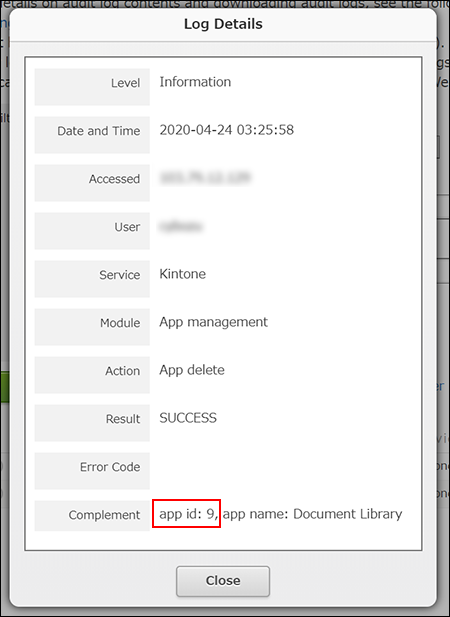
-
打开Kintone系统管理页面。
打开Kintone系统管理页面 -
点击[应用/空间的恢复]。
-
在“应用ID”中输入步骤7确认的应用ID,点击[恢复]按钮。
![截图:用线框圈出应用ID的输入框和[恢复]按钮](/k/img-zh/restore_app_img05.png) 显示确认对话框。
显示确认对话框。
要恢复的应用如果参照了其他应用,也将显示其应用名称。这些应用也将一起被恢复。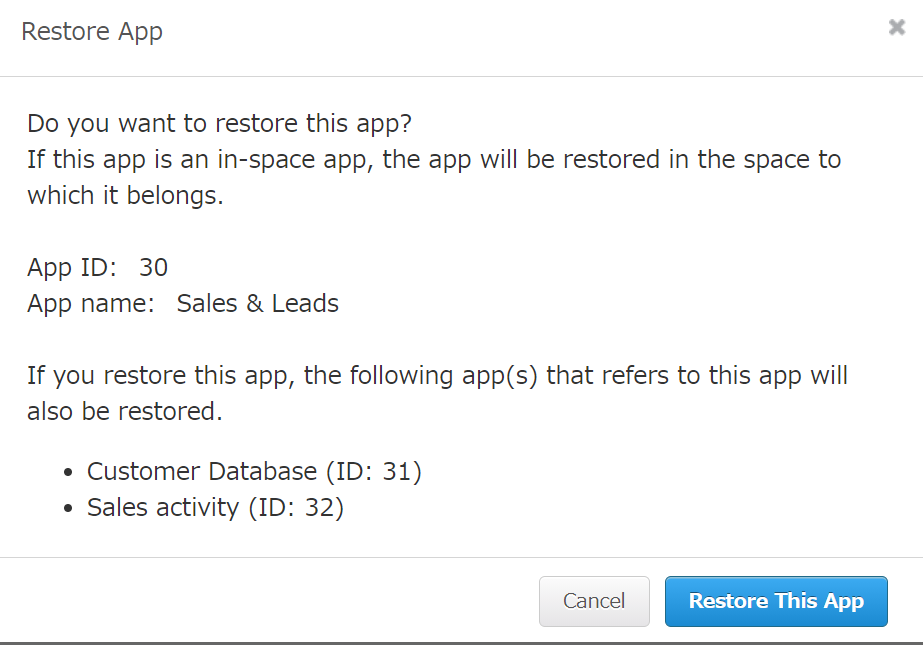
-
点击[恢复此应用]按钮。
应用成功恢复后,页面上方将显示恢复完成的信息。 -
以下设置内容无法恢复,因此请根据需要再次设置。
- 应用代码
- Slack整合
- 应用分享(仅应用分享的设置中指定为“分享到”的应用不存在的情况)
Q&A
-
查看监控日志,未找到已删除的应用。
应用可能是随着空间一起被删除的,而非单独删除。请在监控日志的“动作”中输入“Space delete”再次筛选。点击日志的[i]图标,“补充”栏中也可查看空间内的应用。
如能够确认应用是随着空间一起被删除的,恢复已删除的空间后,应用也将被恢复。
恢复已删除的空间 -
如何恢复空间内的应用?
- 未删除空间时
按照以下项目进行操作,可恢复应用。
操作步骤 - 恢复已删除的空间中配置的应用时
恢复步骤有所不同,具体如下。- 同时删除空间和应用的情况(由于删除空间导致应用也被删除的情况):
恢复已删除的空间,应用也将被恢复。 - 分别删除应用和空间的情况:
首先恢复空间,然后按照此步骤恢复应用。
- 同时删除空间和应用的情况(由于删除空间导致应用也被删除的情况):
- 未删除空间时
-
恢复应用后,应用分享的设置也会还原吗?
会还原。但是,应用分享的设置中指定为“分享到”的应用一旦被删除将无法还原,因此请在恢复应用后重新设置应用分享。 -
被已删除应用的Lookup字段和关联记录列表字段参照的应用中,有些操作无法执行。该怎么办?
为了避免需要恢复应用时丢失Lookup和关联记录列表的数据,以下操作无法执行。-
已删除应用的Lookup字段/关联记录列表字段的设置中,指定了其他应用的字段时,删除此字段。
-
已删除应用的Lookup字段/关联记录列表字段的设置中,指定了其他应用的流程管理的状态/执行者时,禁用此流程管理。
-
已删除应用的Lookup字段/关联记录列表字段的设置中,指定了其他应用的类别时,禁用此类别。
如要执行这些操作,请先恢复已删除的应用,然后删除Lookup字段/关联记录列表字段或更改其设置。此外,应用删除超过14天后将无法恢复,因此这些操作将变为可以执行。
-
-
已删除应用所属的应用组无法删除,该怎么办?
为了确保当需要恢复应用时也能正确恢复访问权限,已删除应用所属的应用组将无法删除。请先恢复应用,然后更改应用组的设置。
此外,应用删除超过14天后将无法恢复,因此应用组也将变为可以删除。
更改应用所属的应用组
